Screencast-O-Matic: Grabe y cargue screencasts a YouTube
Los screencasts son grabaciones digitales de la pantalla de su computadora. Puede pensar en ellas como capturas de pantalla de video que registran y muestran los cambios que ocurren en la pantalla de su computadora en forma de video. Puede agregar screencasts a su contenido para entregar su mensaje a los usuarios de una mejor manera. Las capturas de pantalla también tienen el mismo propósito, pero las capturas de pantalla brindan una imagen más clara a los lectores sobre lo que está sucediendo y lo que tienen que hacer. En YouTube, incluso puede encontrar guías de video completas, por ejemplo, que lo guían a cómo rootear su teléfono Android o instalar ROM en él. Anteriormente, hemos cubierto muchas aplicaciones para herramientas de screencast, como Rylstim Screen Recorder, una herramienta fácil de usar herramienta para grabar tu pantalla. Screencast-O-Matic es una aplicación de grabación de screencast basada en la web que te permite crear screencasts, agregar narración, cárguelos en Screencast-O-Matic y YouTube y guarde sus screencasts en su disco duro como un video archivo.
Para comenzar a grabar screencasts, visite Screencast-O-Matic y haga clic en Iniciar la grabación botón.

Su sistema verificará la firma digital de Screencast-O-Matic y le pedirá que permita que la aplicación se ejecute. Hacer clic correr para proceder. Una vez que el applet de Java esté instalado en su sistema, aparecerá un rectángulo con límites de línea de puntos en la pantalla de su escritorio con Grabación, Volumen, Tamaño de video y Cámara web configuraciones disponibles en la parte inferior. Puede cambiar el tamaño del cuadro de grabación de screencast arrastrándolo con el mouse. Haga clic en el botón rojo en la parte inferior izquierda para comenzar y detener la grabación de screencasts.
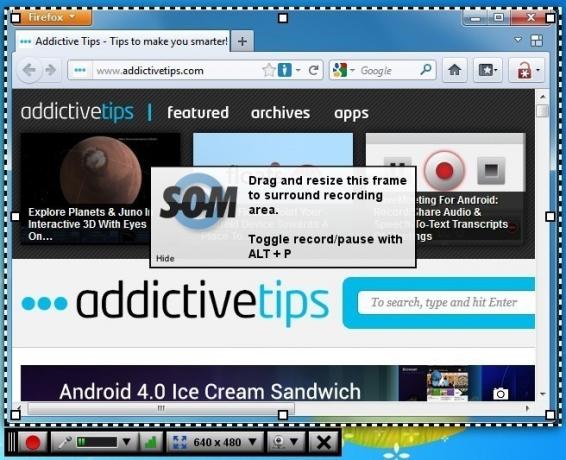
Una vez que detenga la grabación, haga clic en Hecho en la parte inferior derecha para acceder Vista previa de S-O-M ventana. Te permite ver el screencast, Subir a Screencast-O-Matic o Youtube para compartir o Guardar en archivo de video.

Cargue o guarde el archivo o haga clic Hecho con la grabación botón para descartar el video. Seleccionar una función deseada lo llevará a otras opciones para la operación. Por ejemplo, si haces clic Guardar en archivo de video, puedes elegir el Tipo de video desde Windows Media (AVI), Quick Time (MP4), Flash (FLV) y Imagen animada (GIF), selecciona un video Tamaño, agregar notas, Añadir subtítulos y alternar Opciones avanzadas como Eliminar video, Eliminar audio, Mostrar cursor del mouse etc.

Screencast-O-Matic tiene una versión gratuita y profesional. La versión gratuita permite un máximo de 15 minutos de tiempo de grabación por screencast, no tiene Marca de agua en la exportación apoyo, no Edición de videoHerramientas y no Controles avanzados de grabadora. La versión pro está disponible por $ 12 / año.
Visita Screencast-O-Matic
Buscar
Mensajes Recientes
Cree archivos XPI para extensiones de Firefox con Zippy Extension Packager
Los archivos XPI son archivos de extensión instalable de Firefox qu...
G Nuevo documento: cree documentos, presentaciones y más documentos de Google Docs [Chrome]
Google Docs es una excelente suite ofimática en línea con potentes ...
Descargar e incrustar videos de Facebook con la extensión de Chrome
Descargar un video en Facebook no es un problema si el video fue co...


![G Nuevo documento: cree documentos, presentaciones y más documentos de Google Docs [Chrome]](/f/71ffe9ab26065052156df8c783ce76da.png?width=680&height=100)
